En av de mest användbara funktionerna i textredigeringsprogramvara är sökfunktionen. Genom att söka med nyckelord kan du snabbt hitta information du letar efter snarare än att hänvisa till indexet på första sidan och sedan läsa hela kapitlet. En annan praktisk funktion som oftast hittar du åtföljer sökningen är ersättningsfunktionen. Du kan hitta både sök- och ersättningsfunktion även på Notepad, den mest grundläggande textredigeringsprogramvaran som ingår i Windows-operativsystem.

Denna sök- och ersättningsfunktion är endast begränsad till den textfil som för närvarande öppnas i Notepad. Om du automatiskt vill byta ut en fras över flera textfiler finns det gott om gratis programvara från tredje part som kan göra det eftersom det är en mycket enkel åtgärd. För en mer sofistikerad sökning och ersättning som involverar flera rader rekommenderas det att använda regelbundna uttryck för att göra jobbet, men regex är inte lätt och något som de flesta inte skulle veta hur man använder eller ens skriver en fungerande sträng.
För en enkel byte eller borttagning av flera textrader är en enkel lösning som kan fungera i vissa fall genom att använda den giriga prickstjärnan (. *) För att matcha allt däremellan. Ett exempel är att ta bort hela HTML-huvudtaggen från början till slutet av HTML-filer med följande söksyntax:
. *
Efter att ha testat ett gäng tredjepartssökning och byt ut freeware-verktyg är här 5 som kan tillåta användning av dot star. 1. Anteckningsblock ++
Enligt vår åsikt är Notepad ++ en av de bästa om inte den bästa textredigeringsprogramvaran från tredje part. Det kan inte bara utföra hitta och ersätta på öppnade dokument i programmet, det kan automatiskt bearbeta varje fil i en katalog beroende på filter från fliken "Hitta i filer" som kan startas genom att trycka på Ctrl + Shift + F.
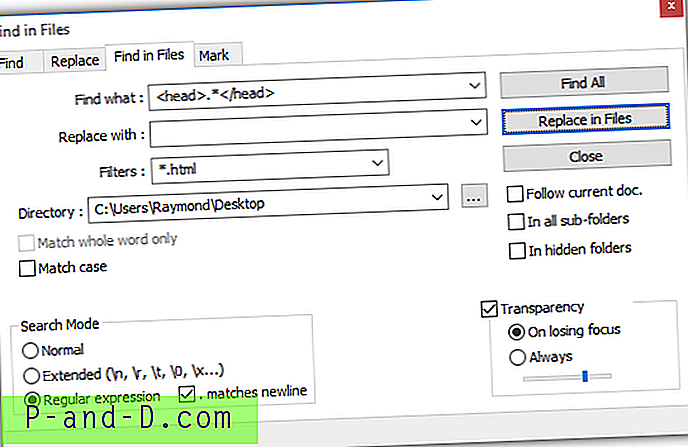
Söksyntaxen som visas på skärmdumpen ovan kommer att söka i alla HTML-filer i skrivbordsmappen och ta bort allt mellan huvudtaggarna. Du måste se till att “Regular expression” är valt som sökläge och markera “. matchar kryssrutan för ny linje. Klicka på knappen "Ersätt i filer" ersätter den matchande texten med den medföljande texten. Alternativt, om du bara vill visa matchningsresultaten, klickar du bara på knappen "Hitta alla".
Ladda ner Notepad ++
2. TextCrawler
TextCrawler är ett av de bästa verktygen för att hitta och ersätta text mellan flera filer som kan användas av både nybörjare och avancerade användare. Det har alltid varit freeware tills nyligen där en extra betald Pro-version har lagts till i deras lista över produkter, lyckligtvis kan den gratis versionen utföra hitta och ersätta med hjälp av dot star reguljära uttryck.
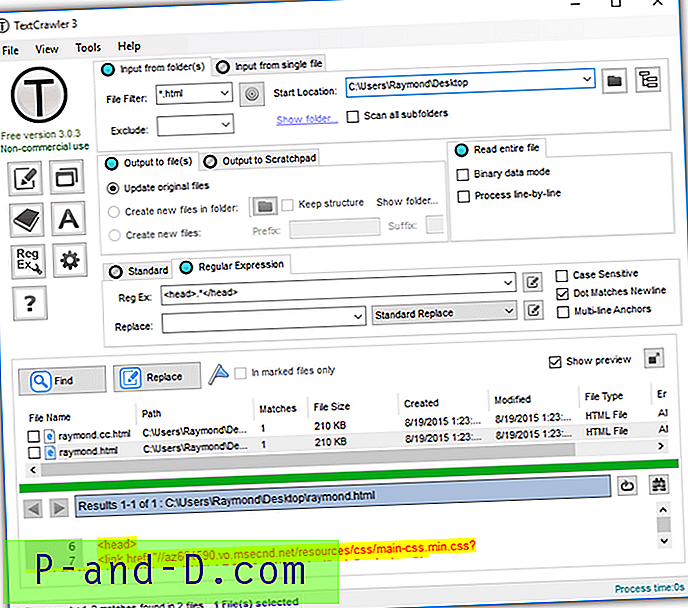
Till skillnad från Notepad ++ erbjuder TextCrawler fler filter såsom uteslutning, utmatning till en ny fil istället för att skriva över originalfilerna, ersätta alternativ, förhandsgranska, bearbeta endast markerade filer och etc.
Ladda ner TextCrawler
3. Sök & ersätt master
Search & Replace Master gjordes under Windows XP-eran och fungerar fortfarande perfekt under Windows 10. Till skillnad från Notepad ++ och TextCrawler använder den inte vanligt uttryck utan istället ett mer enkelt jokertecken som en asterisk. Det stöder också referens genom att använda {$ 1} vilket är användbart för att hålla hela biten av slumpmässig text intakt medan du sätter in eller ersätter text på andra områden.
Eftersom Search & Replace Master känner igen jokertecken, skulle en stjärna (asterisk) ensam vara fångsten och det finns inget behov att använda dot star regex-strängen. Från skärmdumpen nedan tas allt mellan huvudtaggen bort.
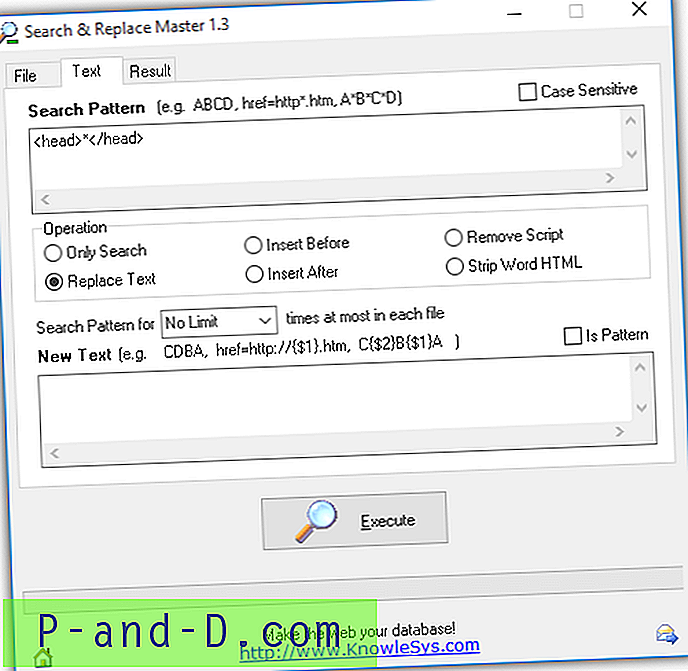
Programmet i sig är faktiskt bärbart även om det kräver installation. Du kan bara kopiera filen SearchReplaceMaster.exe och köra den var som helst. Inställningarna inklusive sökmönster sparas inte heller på datorn.
Ladda ner Search & Replace Master
4. Ekobyte Ersätt text
En unik funktion som finns i Ecobyte Replace Text är den gruppering som gör att du kan utföra flera sökningar och ersätta operationer samtidigt. Det är ganska avancerat som stöder många funktioner medan det också är lätt att använda samtidigt eftersom ett fåtal söklägen redan ingår i programmet. Till skillnad från de flesta söka och ersätta program som nämns i den här artikeln som kräver att manuellt matar in den dot starre reguljära uttryckssträngen, behöver du bara välja "intervallsökning" -läget i det avancerade redigeringsfönstret.
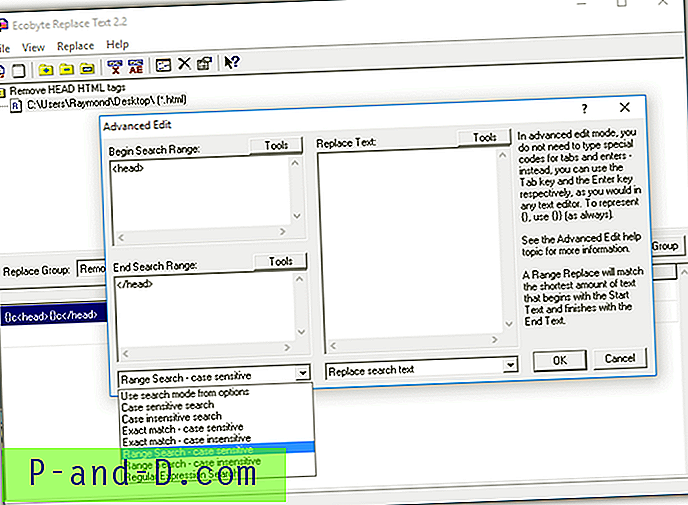
Genom att använda sökområdet för intervall och specificera början och slutet kan du enkelt ta bort eller ersätta texten som finns mellan det angivna intervallet. När du har skapat söknings- och ersättningsreglerna måste du konfigurera sökvägen och filerna för programmet att skanna. En annan användbar funktion är möjligheten att automatiskt skapa en säkerhetskopia innan du gör ändringar.
Ladda ner Ecobyte Ersätt text
5. InfoRapid Search & Replace
InfoRapid Search & Replace är det äldsta programmet som nämns i denna lista eftersom den senaste versionen släpptes för 12 år sedan och fungerar förvånansvärt fortfarande utan problem i Windows 10. När du har kört programmet, på fliken Sök, ange dot star (. *) Regex sträng, ange filändelsen och katalogen som ska skannas och klicka på Start för att hitta den matchande texten.
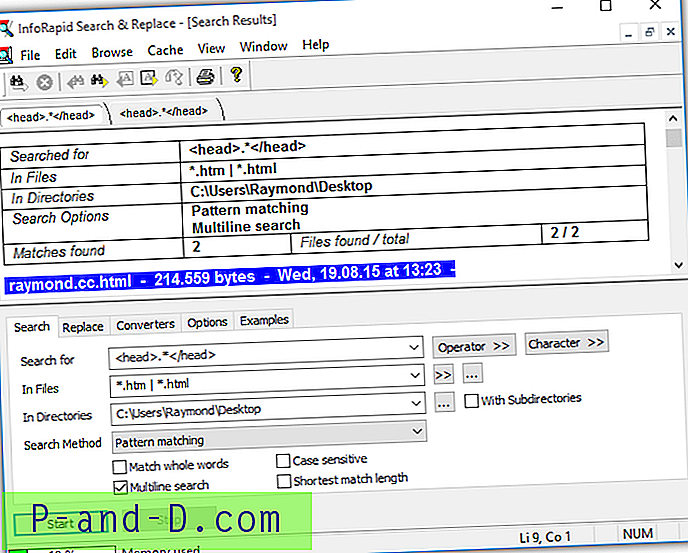
För att ersätta eller ta bort matchande text enligt söksträngen, gå till fliken Ersätt, fyll i rutan "Ersätt med" eller lämna den tom om du vill ta bort och klicka sedan på Start-knappen. Du blir ombedd att bekräfta ersättningsåtgärden för varje fil och om du tycker att det är irriterande eftersom du utför en sökning och ersätter på tusentals filer, är det möjligt att inaktivera bekräftelsefönstret genom att helt enkelt kryssa i för "Ersätt alla" kryssrutan.
Ladda ner InfoRapid Search & Replace





